Realtek PCIe GBE 제품군 컨트롤러 어댑터에 드라이버 문제가 발생하는 문제 수정
잡집 / / November 28, 2021
Realtek PCIe GBE 제품군 컨트롤러 어댑터에 드라이버 문제가 발생하는 문제 수정: 위의 문제는 주로 Windows와 충돌하는 손상되거나 오래된 드라이버로 인해 발생합니다. 오류 메시지에 드라이버 문제가 있음이 분명하게 나와 있으므로 이 충돌을 일으키는 드라이버를 식별하고 해결해야 합니다.
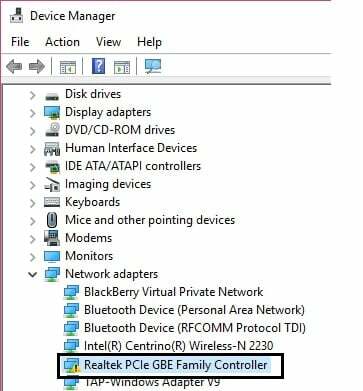
장치 관리자에서 Realtek PCIe GBE 제품군 컨트롤러 옆에 노란색 느낌표가 표시되며 이는 Windows에서 이 드라이버를 로드하지 못했음을 의미합니다. 이 오류는 아마도 PC에서 인터넷 연결을 중지시켜 궁극적으로 더 큰 문제를 일으킬 것입니다.
이제 우리는 소프트웨어 부분에 대해 이야기했지만 이 오류는 하드웨어 문제로 인해 발생할 수도 있습니다. Realtek PCIe GBE 제품군 컨트롤러는 LAN 드라이버이므로 이 오류가 발생하면 LAN 카드가 작동하지 않을 수 있습니다. 어쨌든 시간을 낭비하지 않고 이 문제를 해결하는 방법을 살펴보겠습니다.
내용물
- Realtek PCIe GBE 제품군 컨트롤러 어댑터에 드라이버 문제가 발생하는 문제 수정
- 방법 1: Realtek 웹 사이트에서 수동으로 드라이버 다운로드
- 방법 2: 시스템을 작동 상태로 복원 시도
- 방법 3: 문제가 있는 드라이버 제거
- 방법 4: Realtek 드라이버 수동 설치
Realtek PCIe GBE 제품군 컨트롤러 어댑터에 드라이버 문제가 발생하는 문제 수정
하는 것이 좋습니다. 시스템 복원 지점 생성t 시스템을 변경하기 전에.
방법 1: Realtek 웹 사이트에서 수동으로 드라이버 다운로드
1.인터넷을 사용할 수 없으므로 다른 PC에서 웹 브라우저를 여는 것을 권장합니다.
2.다음으로 이동합니다. 이 링크 웹 브라우저에서:
3. 운영 체제를 찾아 옆에 있는 다운로드 링크를 클릭합니다.
4.이제 오류가 발생한 PC로 이동하여 설정 파일을 실행합니다.
5. 화면의 지시에 따라 파일을 설치하고 PC를 재부팅하여 변경 사항을 저장합니다.
위의 방법으로 할 수 있는 Realtek PCIe GBE 제품군 컨트롤러 어댑터에 드라이버 문제가 발생하는 문제 수정 그러나 여전히이 문제가 발생하는 경우 다음 방법을 계속하십시오.
방법 2: 시스템을 작동 상태로 복원 시도
Realtek PCIe GBE 제품군 컨트롤러 어댑터에 드라이버 문제가 발생하는 문제를 해결하려면 컴퓨터를 이전 작업 시간으로 복원해야 할 수 있습니다. 시스템 복원 사용.
방법 3: 문제가 있는 드라이버 제거
1. Windows 키 + R을 누른 다음 "devmgmt.msc"(따옴표 제외)를 입력하고 Enter 키를 눌러 장치 관리자를 엽니다.

2. 네트워크 어댑터를 확장하고 마우스 오른쪽 버튼을 클릭합니다. Realtek PCIe GBE 제품군 컨트롤러.
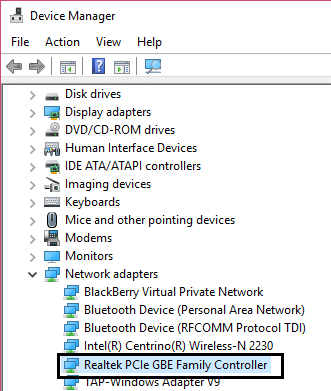
3.다음으로 선택 제거 확인을 요청하면 예를 선택합니다.
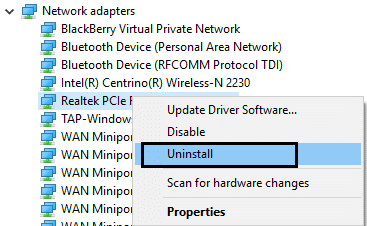
4.이제 이더넷 케이블을 뽑았다가 다시 연결하여 Windows가 자동으로 드라이버를 설치하도록 합니다. 이러한 변경 사항을 저장하려면 다시 시작하는 것이 좋습니다.
5. 제거할 수 없다면 비활성화하고 다시 활성화하십시오.
6.위의 작업을 수행할 수 없는 경우 마우스 오른쪽 버튼을 클릭하고 속성.
7. 이제 할 수 있는지 확인하십시오. 드라이버를 롤백합니다.
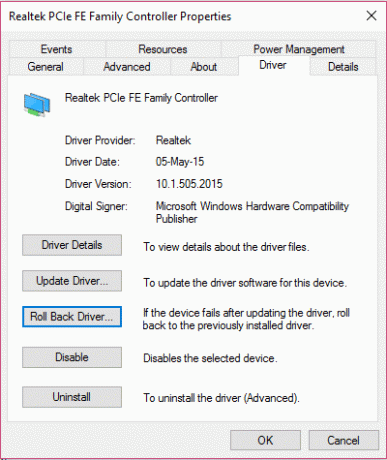
8. PC를 다시 시작하여 변경 사항을 저장하고 Realtek PCIe GBE 제품군 컨트롤러 어댑터에 드라이버 문제가 발생하는 문제를 수정합니다.
방법 4: Realtek 드라이버 수동 설치
1. Windows 키 + R을 누른 다음 "devmgmt.msc"(따옴표 제외)를 입력하고 Enter 키를 눌러 장치 관리자를 엽니다.

2. 네트워크 어댑터를 확장하고 Realtek PCIe GBE 제품군 컨트롤러를 마우스 오른쪽 버튼으로 클릭한 다음 드라이버 소프트웨어를 업데이트합니다.
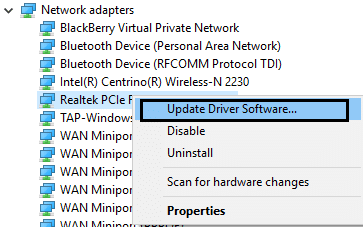
3. 이제 "업데이트된 드라이버 소프트웨어 자동 검색"하고 프로세스를 완료합니다.

4. 그래픽 카드를 업데이트할 수 없으면 드라이버 소프트웨어 업데이트를 다시 선택합니다.
5.이번에 "내 컴퓨터에서 드라이버 소프트웨어를 찾습니다.”

6.다음으로 "내 컴퓨터의 장치 드라이버 목록에서 선택하겠습니다.”

7. 목록에서 적절한 드라이버를 선택하고 다음을 클릭합니다.
8. 프로세스가 완료되면 PC를 다시 시작합니다.
9. 또는 제조업체의 웹사이트로 이동하여 최신 드라이버를 다운로드합니다.
여전히 오류를 수정할 수 없다면 불행히도 네트워크 어댑터가 작동하지 않는다는 의미입니다. 하드웨어 오류가 발생한 경우 가능한 유일한 해결책은 새 것으로 교체하는 것입니다. 그러나 PCIe 네트워크 어댑터 비용은 상당히 저렴하지만 네트워크 어댑터 카드를 교체할 수 있는 전문가/기술자의 도움이 다시 필요하므로 걱정하지 마십시오. 이것을 선호하지 않는다면 언제든지 USB Wi-Fi 어댑터를 구입하고 무선을 통해 인터넷에 다시 연결할 수 있습니다.
그것이 당신이 성공적으로 Realtek PCIe GBE 제품군 컨트롤러 어댑터에 드라이버 문제가 발생하는 문제 수정 그러나 이 게시물과 관련하여 여전히 질문이 있는 경우 댓글 섹션에서 자유롭게 질문하세요.


